当我们在操作电脑时,最让人烦恼的情况之一就是电脑卡在“正在重新启动”界面,长时间无法进入操作系统。这种现象通常出现在系统升级、驱动程序安装完成后,或是在非正常关机之后。本文将为你提供5种实用的解决方法,帮助你快速定位并解决问题。
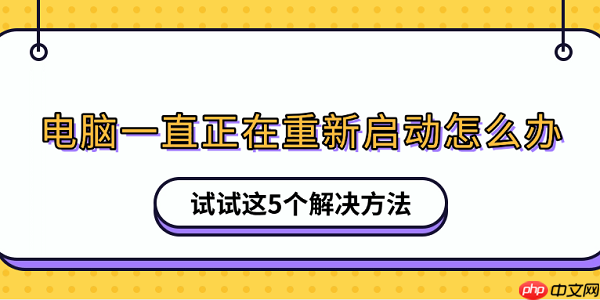
电脑卡在重启界面,往往是由于系统进程无响应、驱动出错或更新中断所致。此时,最直接有效的方法是手动强制关机,打破当前的死锁状态。
1、按住电源按钮不放,持续5到10秒,直至设备完全断电。
2、等待数秒后,再次按下电源键开机。
3、若能正常进入系统,需留意后续是否再次出现卡顿。如问题依旧,建议尝试进入安全模式进一步排查。

若电脑反复无法正常启动,可能是存在驱动程序冲突或关键系统服务异常。此时,使用安全模式可以仅加载最基本的系统组件,便于诊断和修复。
1、重复“开机卡住 → 长按电源关机”操作共3次,系统将自动进入Windows恢复环境(WinRE)。
2、在“选择一个选项”界面中,依次选择“疑难解答”>“高级选项”>“启动设置”>“重启”。
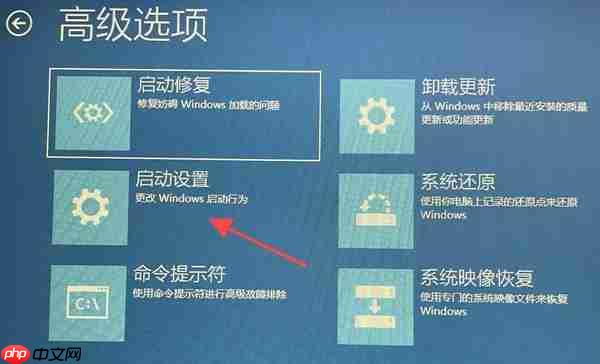
3、重启后,在启动设置界面按下F4键,即可进入“安全模式”。
4、成功进入系统后,可使用驱动人生等工具检测是否存在异常更新或驱动冲突,并进行一键修复。
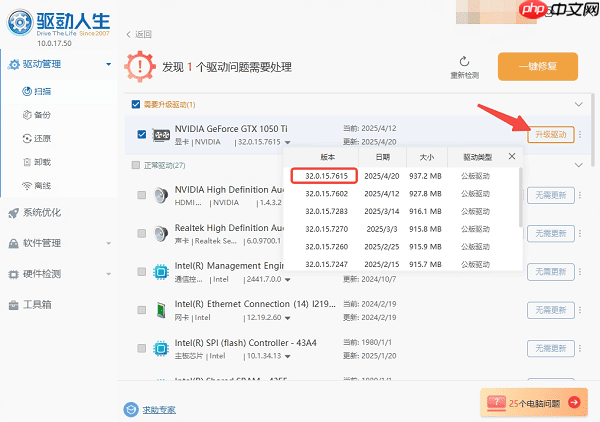
若系统关键文件丢失或损坏,也可能导致启动过程中卡死。Windows自带的SFC和DISM工具可以帮助扫描并修复这些问题。
1、在安全模式中,右键点击“开始”菜单,选择“Windows终端(管理员)”。
2、输入命令:sfc /scannow,然后按回车执行。
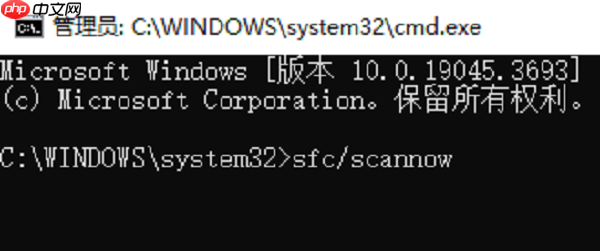
3、系统将开始扫描所有受保护的文件,并自动修复损坏的部分,整个过程约需10至20分钟。
4、完成后,继续输入命令:dism /online /cleanup-image /restorehealth。
5、等待DISM工具修复系统映像后,重启电脑,查看是否恢复正常运行。
某些Windows更新可能带来兼容性问题或新漏洞,导致系统无法顺利重启。如果你的问题是在更新后出现的,不妨尝试移除最近安装的更新包。
1、在安全模式下,打开“控制面板”>“程序和功能”。
2、点击左侧的“查看已安装的更新”,并按安装时间排序,查找最近的Windows更新记录。
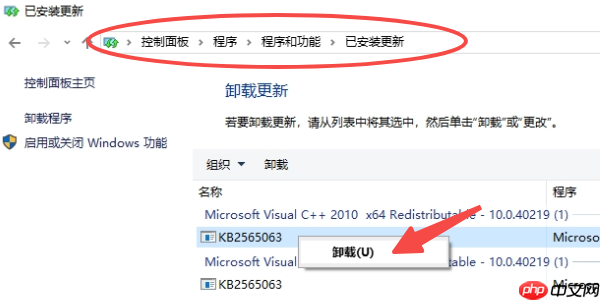
3、右键选中可疑的更新条目,选择“卸载”。
4、完成卸载后重启电脑,观察是否解决了卡在重启界面的问题。

每个人都需要一台速度更快、更稳定的 PC。随着时间的推移,垃圾文件、旧注册表数据和不必要的后台进程会占用资源并降低性能。幸运的是,许多工具可以让 Windows 保持平稳运行。




Copyright 2014-2025 https://www.php.cn/ All Rights Reserved | php.cn | 湘ICP备2023035733号